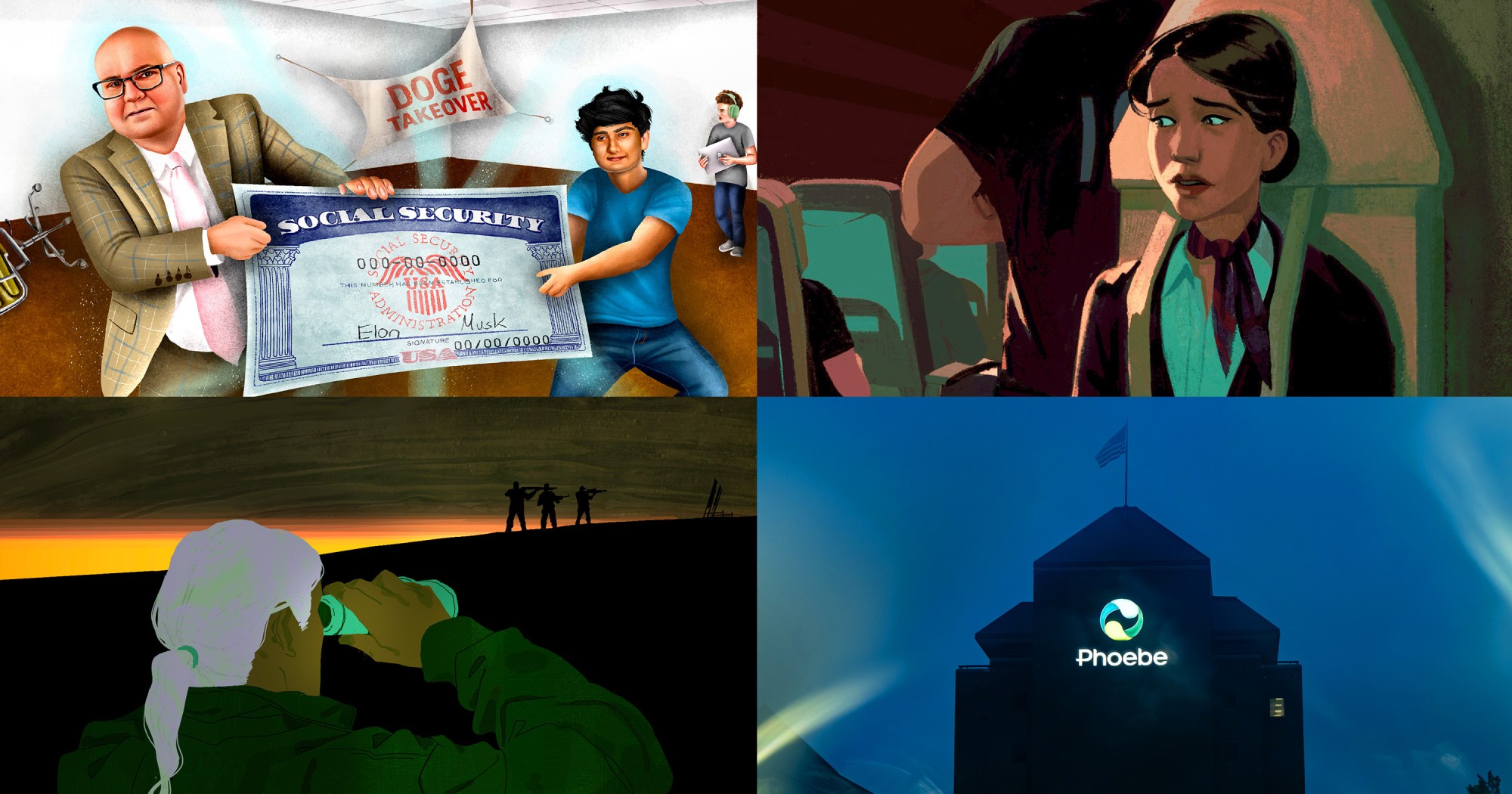Despite the progress that’s been made in recent years, the beauty industry still has a diversity problem. As the fight is ongoing (yes, even in 2025), there are changemakers in the space who are determined to ensure real progress is made every day (as opposed to being a mere quota fulfillment), and there’s no one doing it quite like Golloria George. The content creator has garnered prominent followings on TikTok and Instagram for her boundary-pushing content that targets shade inclusivity in beauty. While videos like her candid review of Anastasia Beverly Hills’s impeccable foundation may ring a bell, George’s presence in the industry is far more than a fleeting viral moment. Through her unapologetic voice, the South Sudanese talent plays a pivotal role in cultivating a future that’s not just diverse by the book, but one that understands and cherishes the beauty of dark skin.
George has become one of the top beauty influencers out there with less than five years in the game, and her love story with beauty is particularly symbolic. Throughout her childhood, the 23-year-old recalls grocery store trips with her mom where she often wandered into the beauty section and realized nothing worked for her skin tone. “I stayed away from it because I conditioned my mind to think that it wasn’t for me,” she says just hours after an all-night braiding appointment. “It wasn’t really up until high school when I discovered a little bit more about YouTube and I thought, this kind of seems fun — I wanna play with some makeup.” Over her college career, George spent time investing in her skills and eventually started her quest to fill the void she saw growing up.
Though the lack of representation around her was alienating, it motivated the creator to fully tap into the industry, what it did and didn’t offer her. With her natural knack for being in front of the camera and looking for a way to cope with the stresses of college, George spent the last of her paycheck on the first product she would test: Fenty Beauty’s Match Stix Contour Skinstick in the shade “Caviar.” With that first video, little did she know she was setting herself up to make history.
She recently landed a spot on the Forbes 30 Under 30 Class of 2025 list — the first South Sudanese woman to do so. “It was honestly so full circle because I don’t come from money,” she says. “I’m also a refugee so I experienced the effects of displacement, and in that moment, I realized I was able to break barriers and make space for myself in an industry that wasn’t made for me and just do it unapologetically.”
Apart from being a Forbes honoree, George takes pride in being a dark-skinned Black woman first, and she’s determined to see a beauty world that welcomes that. “I was kind of just like at my wits’ end; like this is unacceptable because we exist, we’re here, we’ve been here, and society doesn’t acknowledge us.” She calls out big brands for the exclusivity of dark skin, not to be controversial, but to enact the change she wants to see. “I knew I’d probably get blacklisted, but I’m going to continue making these videos because if a dark girl walks into a store and wants to pick up a shade, she should be able to do that.”


While the young innovator isn’t bashful when it comes to checking brands, she’s just as quick to give the ones that do champion inclusivity their flowers. Danessa Myricks is one of her top favorites. George loves anything from the brand’s lineup, from its Yummy Skin Blurring Balm Powder ($25) and Yummy Skin Lift & Flex Hydrating Concealer ($30) to its Evolution Setting & Blurring Loose Powder ($25) and Balm Contour ($28). “There’s no product in her line that has not worked for me — she’s just that girl.” Other must haves include the Haus Labs Triclone Skin Tech Foundation ($49) and Haus Labs Triclone Skin Tech Hydrating + De-puffing Concealer ($32), and the Rhode Peptide Lip Shape ($24), “Move is like one of my favorite shades right now,” she says of the lip liner.




Above all else, George prioritizes her identity by staying true to herself and not getting lost in the industry. “I’m staying focused on the bigger picture, and it’s to make sure that there are products that work for people that have darker complexions, that we’re included in the campaigns and the brand trips, and that the younger generation of Black girls see that they can do anything.” And while she’s steadfast in achieving that mission, the creator seizes every moment along the way. “I might do a makeup brand, but I’m only 23 and I’m just really enjoying life right now.”
Naomi Parris is the assistant shopping editor at PS, based in New York. With over eight years of experience and previous roles held on the brand’s Beauty and Operations teams, she enjoys telling stories that merge fashion, beauty, and Black culture. Naomi has also lent her skillful pen to Essence Girls United, Elle, Bustle, and Elite Daily. When she’s not crafting shopping roundups, high-profile features, beauty op-eds, or trend guides, you can find Naomi behind her blog “Eli-Nay,” where she inspires readers through style guides, cultural pieces, and innovative content on her Instagram.










#Golloria #George #Inclusivity #Gap #Beauty